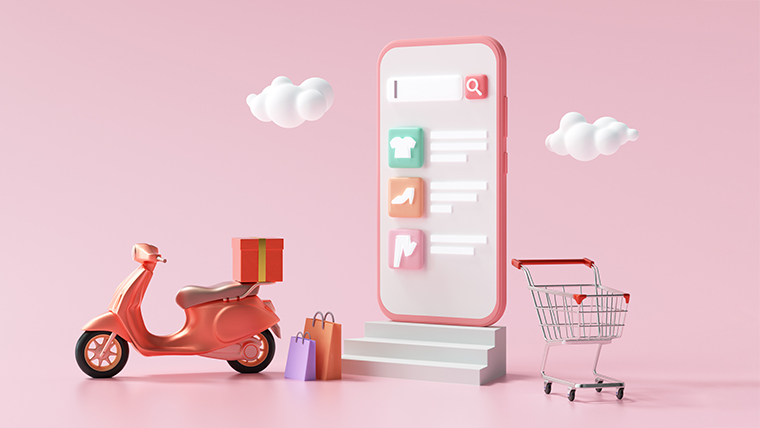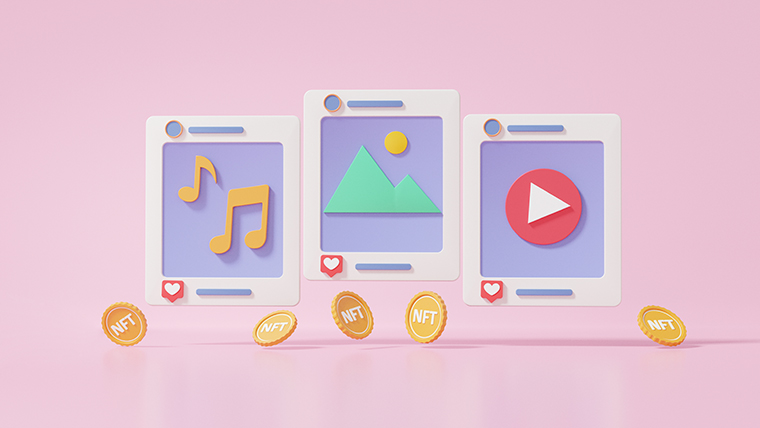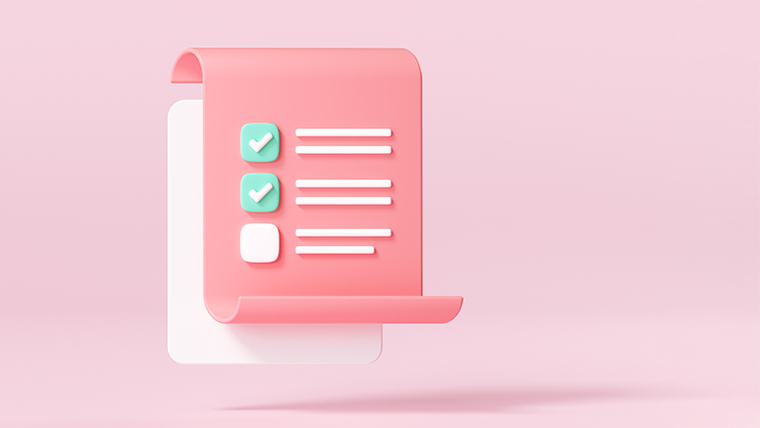【MetaMask】メタマスクに新しくネットワークを追加する方法

こんにちは。おもち(@omochibigaku)です。
こちらのページではMetaMask(メタマスク)に新しくネットワークを追加する方法についてわかりやすく解説していきます。

ネットワークを切り替えることでイロイロなアプリが使えるようになるよ!
メタマスクをダウンロードする方法はこちらをどうぞ。

STEP1.MetaMask(メタマスク)をひらこう
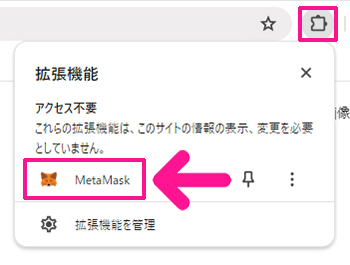
画面右上にある拡張機能マークをクリックして『MetaMask』を選択。

パスワードを入力して『ロック解除』ボタンをクリック。
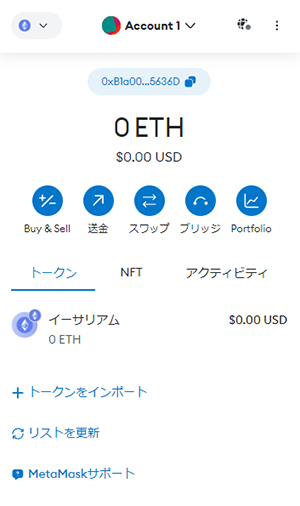
メタマスクがひらきました。
STEP2.ネットワークリストを表示しよう
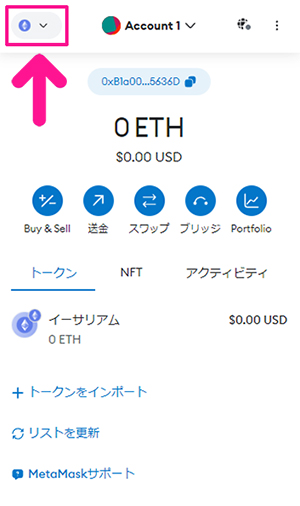
メタマスクがひらいたら、画面左上にある下向き矢印をクリック。
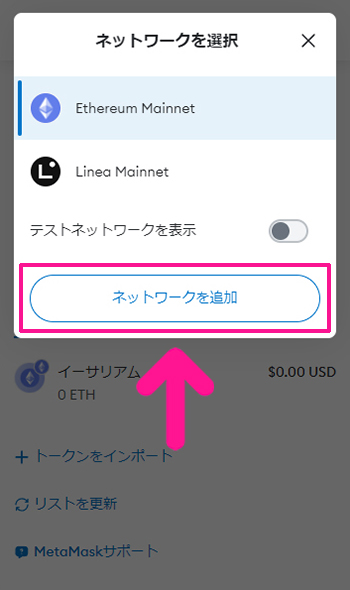
『ネットワークを追加』ボタンをクリック。
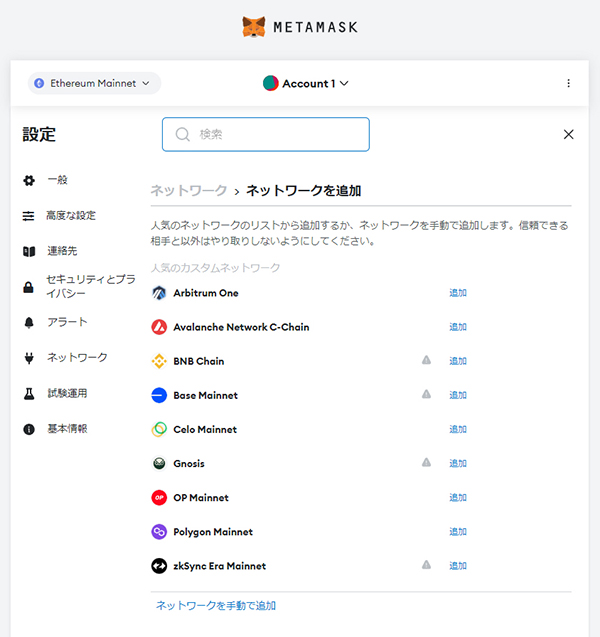
ネットワークリストが表示されました。
STEP3.ネットワークを追加しよう
ネットワークを追加する方法は、リストから追加する方法と、手動で追加する方法の2通りあるので、それぞれ解説していきます!
リストからネットワークを追加する
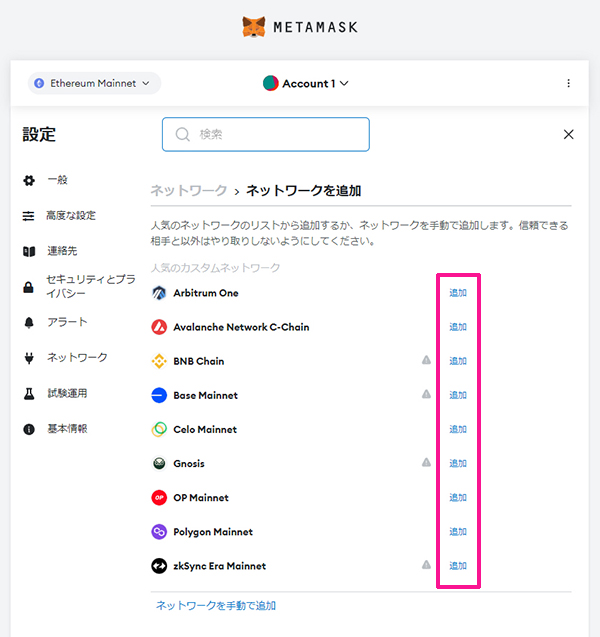
追加したいネットワークがリストの中にある場合は、それぞれの右側にある『追加』をクリック。

今回は『Poligon Mainnet』で解説するけど、どのネットワークでも追加方法は同じだよ!
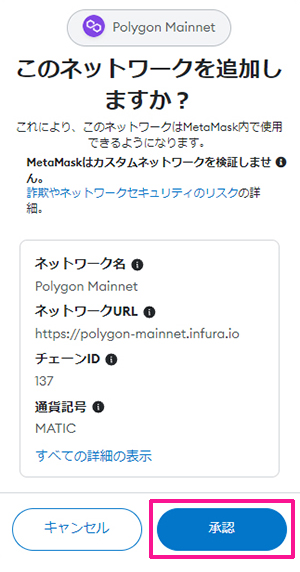
ネットワーク情報を確認して『承認』ボタンをクリック。
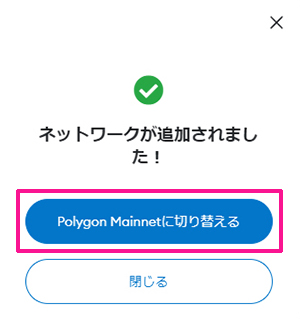
『〇〇に切り替える』ボタンをクリック 。
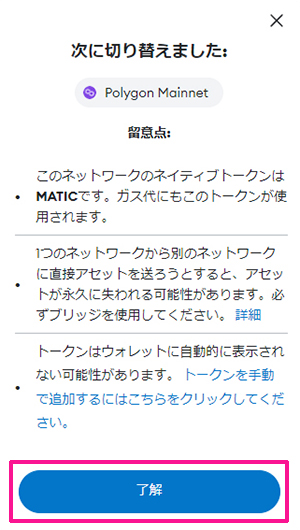
メッセージが表示されるので、内容を確認してから『了解』ボタンをクリック。
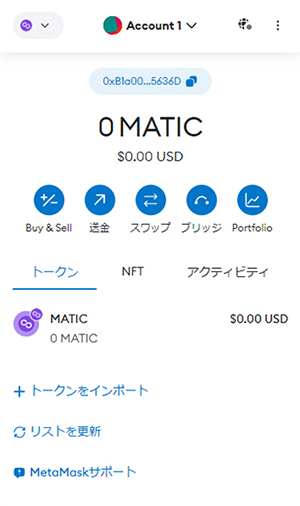
これでネットワークが追加できました。
手動でネットワークを追加する
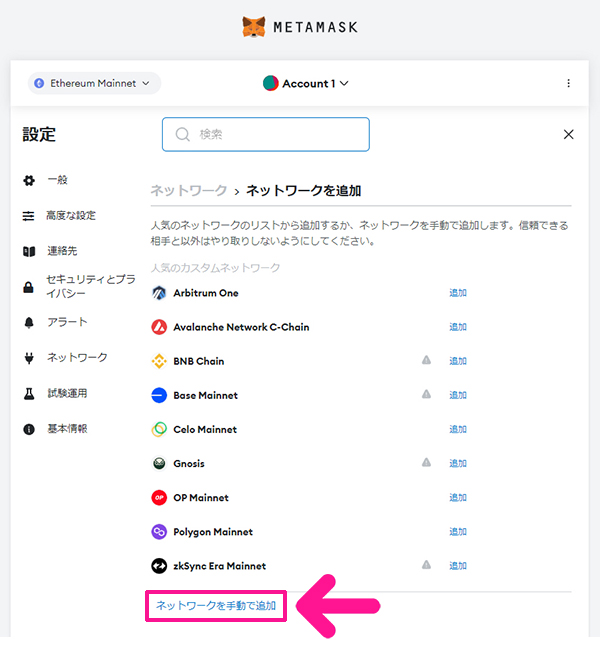
追加したいネットワークがリストの中にない場合は『ネットワークを手動で追加』をクリック。
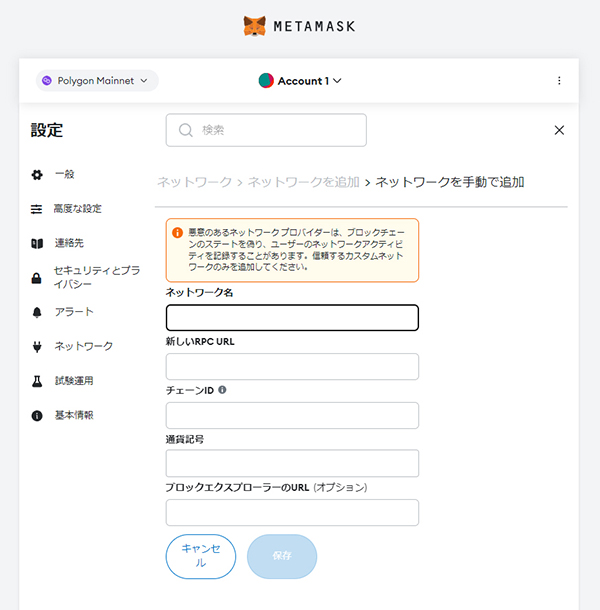
ネットワーク設定画面がひらきました。
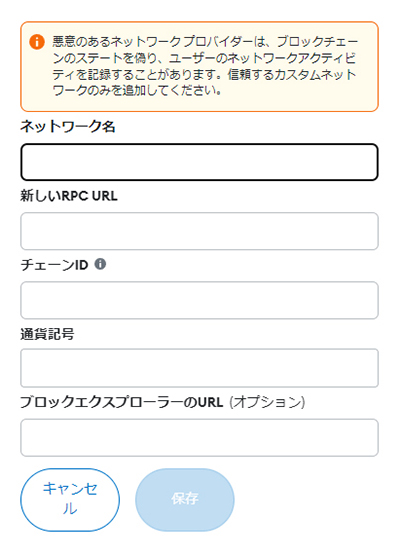
追加したいネットワーク情報を公式から取得して、それぞれ入力。
- ネットワーク名:XANAChain
- 新しいRPC URL:https://mainnet.xana.net/rpc
- チェーンID:8888
- 通貨記号:XETA
- ブロックエクスプローラーのURL:https://xanachain.xana.net/
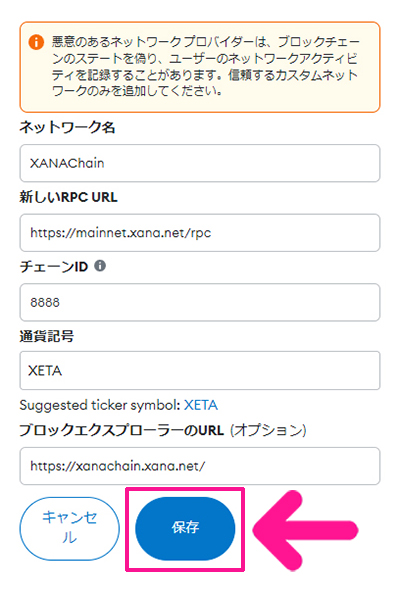
入力できたら『保存』ボタンをクリック。
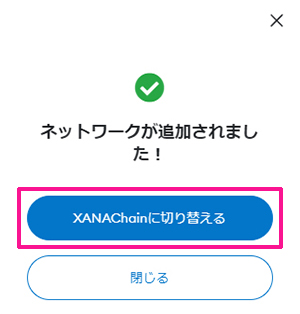
『〇〇に切り替える』ボタンをクリック。
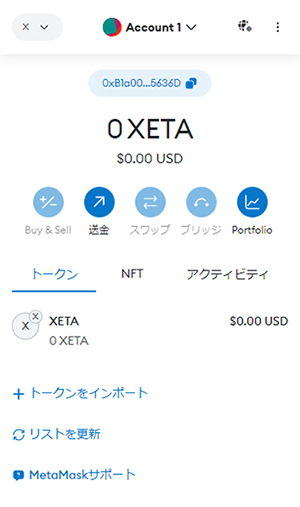
手動でネットワークを追加することができました。
参考までに:メタマスクのネットワークを切り替える方法
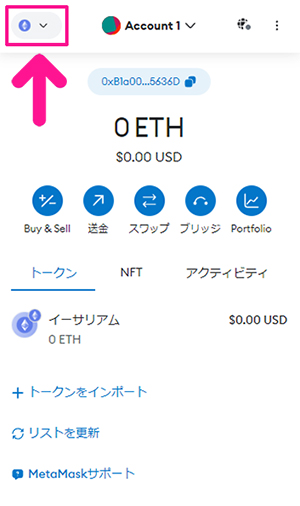
メタマスクのネットワークを切り替えたいときは、画面左上にある下向き矢印をクリック。
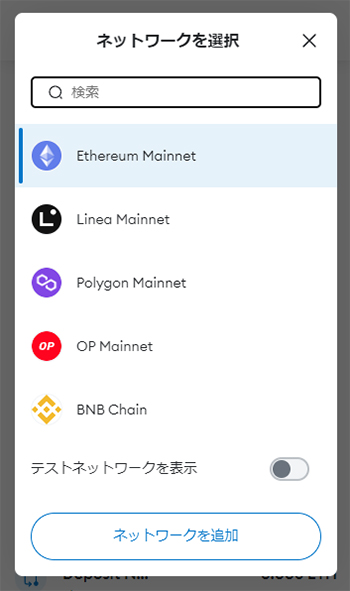
つかいたいネットワークを選択。
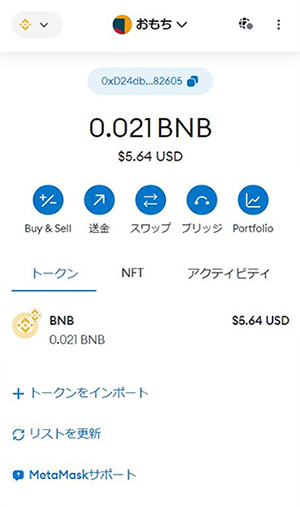
これでネットワークを切り替えることができました。

必要に応じてネットワークを切り替えながら使ってね!
送金したはずの通貨がメタマスクで表示されないときは、こちらを参考にトークンをインポートしてください。